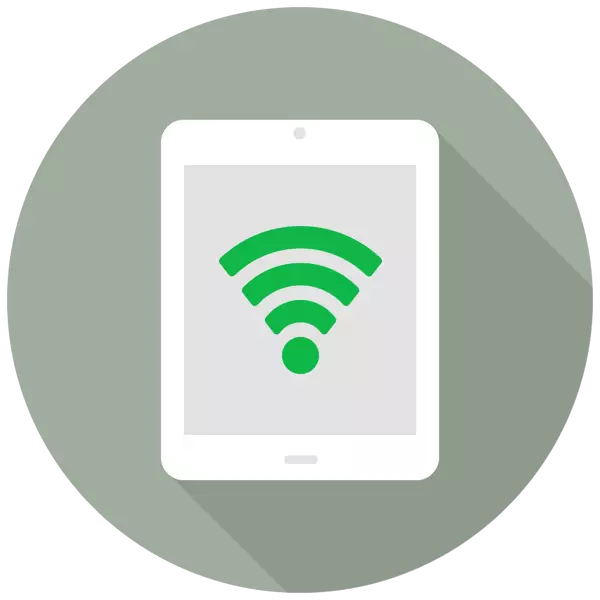
Tablet yalnız filmlərə baxmaq, musiqi dinləmək, brauzerdə sörf etmək, eyni zamanda dünya miqyaslı internetə çıxışı olan tam hüquqlu giriş nöqtəsi kimi deyil. Bunun üçün "modem rejimi" adlı parametrlərdə xüsusi bir xüsusiyyət var.
IPad modemi rejimini yandırın
Modem rejimi funksiyası digər cihazlara İnternet bağlantısını yaymağa imkan verir: telefonlar, planşetlər, kompüterlər. Bundan əlavə, əlaqə həm USB kabelindən istifadə edərək və simsiz texnologiyalardan istifadə edərək baş verə bilər.
Buna görə də unutmayın "Modem rejimi" Bu cür iPad-lərdə bu cür iPad-lərdə: iPad 3 Wi-Fi + Hüceyrə və sonrakı modellər, iPad mini Wi-Fi + mobil və gec modellər. Başlıqda yazı olmalıdır "Hüceyrəvi" bu tabletdə SİM kartdan istifadə etmək imkanı deməkdir. Wi-Fi versiyasında internetin funksiyası bölüşdürülmür.
- Tabletin "parametrlərini" açın.
- "Hüceyrə Məlumatları" bölməsinə gedin və internet bağlantısını aktivləşdirmək üçün eyni elementin əksinə keçidin əksinə keçin. Sonrakı "Modem rejimi" düyməsini basın.
- Açan menyuda, funksiyanı yandırmaq üçün kaydırıcıyı sağa köçürün. Unutmayın ki, İnternetin paylanması Wi-Fi, Bluetooth və ya USB-də baş verə bilər. Burada şifrəni şəbəkədən daha mürəkkəbləşdirmək üçün də dəyişə bilərsiniz.
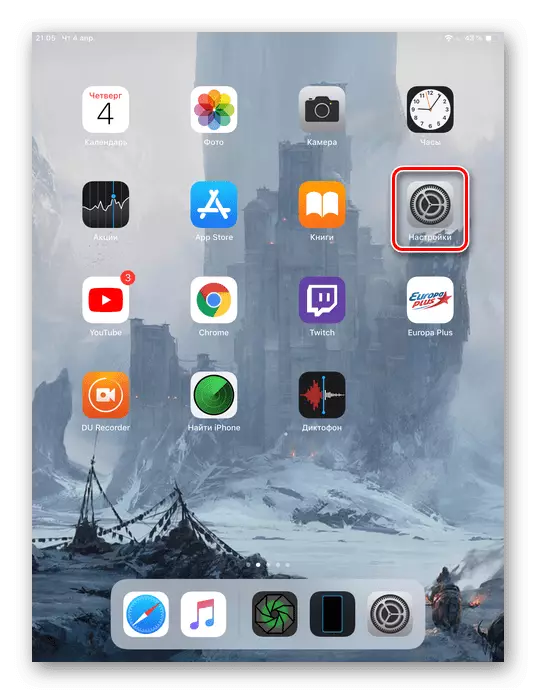
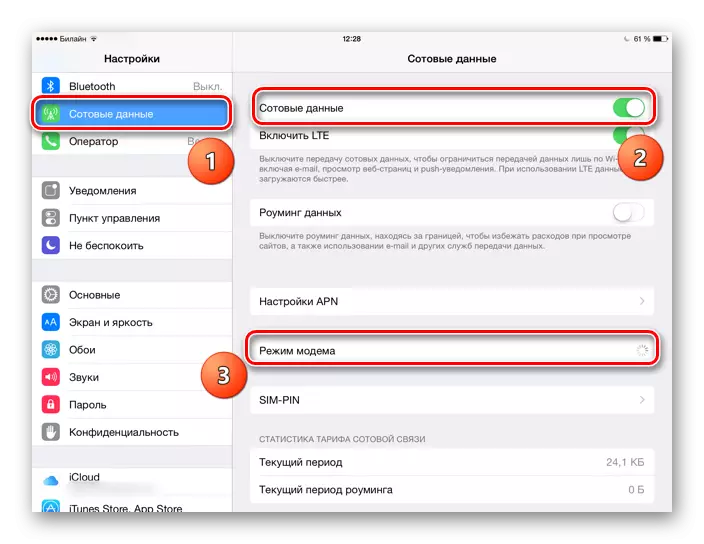
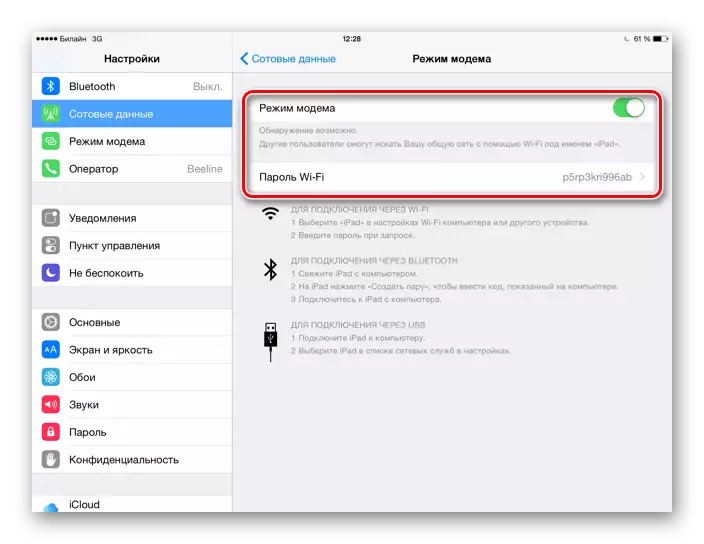
Digər cihazları iPad-ə bağlamaq
Modem rejimi funksiyasını aktivləşdirdikdən sonra digər cihazları bu giriş nöqtəsinə necə qoşulacağını anlamalısınız. Bunu daha çox başa düşəcəyimiz hər birində bunu müxtəlif yollarla edə bilərsiniz.Seçim 1: Wi-Fi
IPad-dan internet bağlantısının paylanması və qəbulu ən asan və əlverişli variantı. Əvvəlcə şifrəni daha mürəkkəb olaraq istədiyiniz kimi dəyişdirərək Wi-Fi giriş nöqtəsini konfiqurasiya etməlisiniz.

İndi yaradılan şifrəni daxil edərək başqa bir cihazda internetə qoşula bilərsiniz. Giriş nöqtəsi "iPad" adlandırılacaqdır. Əsas odur ki, bu bağlı cihazın Wi-Fi modulu var, xüsusən də PC haqqında danışırıqsa.

Seçim 3: Bluetooth
Bəzi istifadəçilər qoşulmaq üçün Bluetooth texnologiyasından istifadə etməyi üstün tuturlar. Bu vəziyyətdə, bir cib telefonu və ya tablet bağlamaqdan danışsaq, Wi-Fi ilə 1 seçimdən fərqli olmayacaqdır. Başqa bir şey, çox hərəkət etməli olduğu üçün Bluetooth-da PC-yə qoşulmaqdır. Hərəkətlər tamamilə eyni olacağından iPhone nümunəsi haqqında proseduru nəzərdən keçirəcəyik.
- IPad-da modem və Bluetooth funksiyasını aktivləşdirin.
- PC-də "parametrlər" alətinə gedin.
- "Cihazlar" bölməsində seçin.
- Bluetooth nişanı və digər cihazlar olan aktivləşdirmək Bluetooth, sağ keçid hərəkət.
- Basın "Bluetooth və ya digər cihaz durub."
- yeni pəncərədə mövcud xal üçün axtarış başlamaq üçün "Bluetooth" düyməsinə basın.
- Başa çatdıqdan sonra, iPad siyahıdan seçin.
- A xüsusi code ipad ekranda göstərilir. "Bir cüt yaradın." Dokunun
- A pəncərə eyni kodu iPad kimi müəyyən kompüter görünür. Bu matçlarda isə, "Connect" düyməsinə basın.


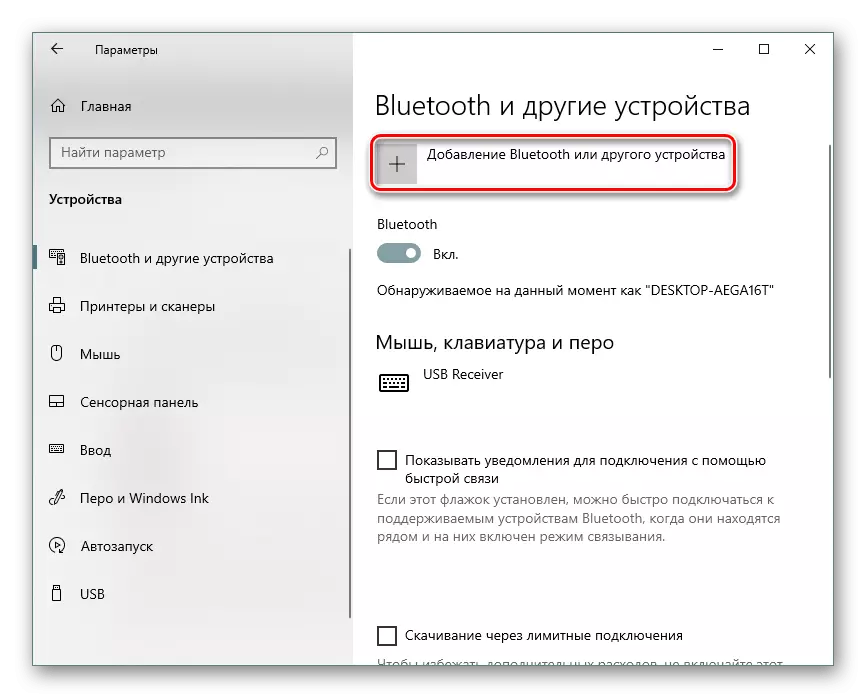
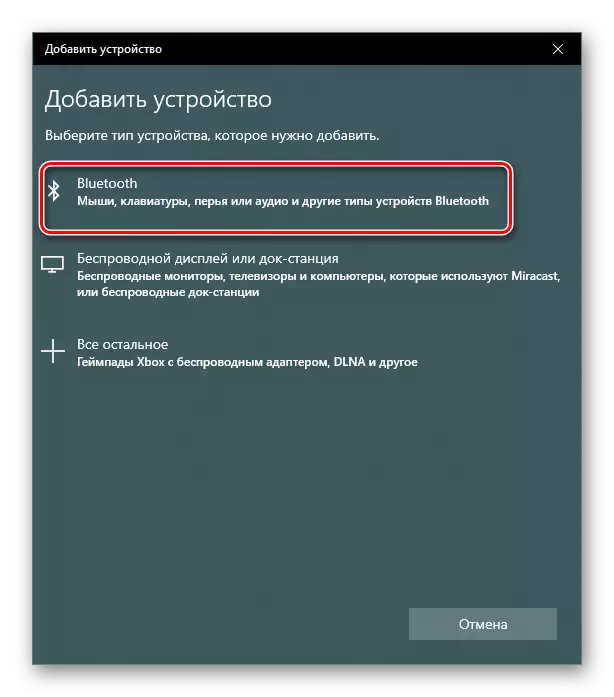



READ DA: Biz bir laptop qeyri-iş Bluetooth ilə problemi həll
Belə ki, biz yaradılmış giriş nöqtəsi qoşulmaq üçün iPad, eləcə də yolları aktivasiya prosesi "Modem rejimi" funksiyası sökmək. Bəzi hallarda, siz operator parametrləri müəyyən etmək lazımdır.
